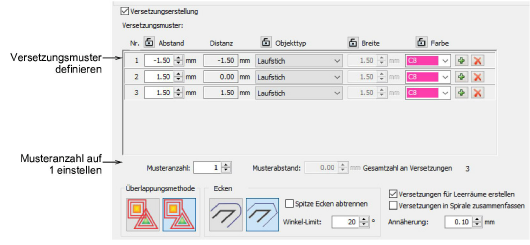|
|
Benutzen Sie ‚Werkzeuge > Konturen und Versetzungen’, um für beliebiger Art gefüllter Stickobjekte oder geschlossener Vektor-Objekte Konturen und Versetzungen zu erstellen. |
|
|
Benutzen Sie ‚Werkzeuge > Konturen und Versetzungen’, um für beliebiger Art gefüllter Stickobjekte oder geschlossener Vektor-Objekte Konturen und Versetzungen zu erstellen. |
Das Konturen & Versetzungen-Werkzeug ermöglicht es, sowohl negative als auch positive Versetzungen festzulegen.
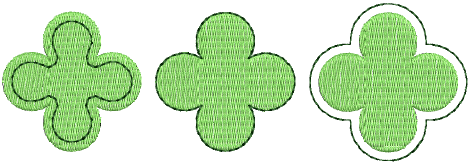
1Markieren Sie ein oder mehrere Ausgangsobjekt/e und klicken Sie auf das Konturen & Versetzungen-Symbol.
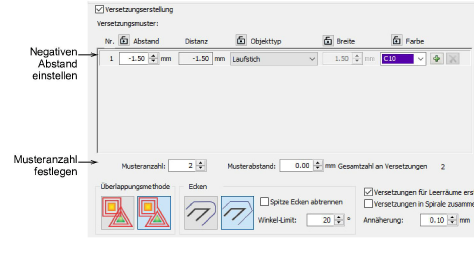
2Haken Sie Versetzungserstellung ab und definieren Sie in dem Versetzungsmuster-Feld eine einfache Objektversetzung.
3Geben Sie die benötigte Versetzung in Millimeter an.
3Um das versetzte Objekt über dem Original zu zentrieren, müssen Sie einen Wert von 0,00 eingeben.
3Um das versetzte Objekt neben dem Original zu platzieren, müssen Sie eine positive Versetzung eingeben – z.B. 1,00.
3Um das versetzte Objekt innerhalb des Originals zu platzieren, müssen Sie eine negative Versetzung eingeben – z.B. -1,00.
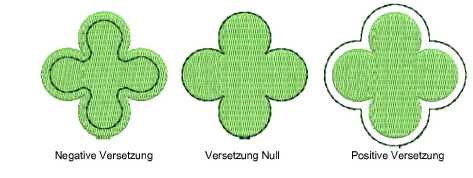
4Falls Sie mehrere Versetzungen erstellen möchten, müssen Sie im Musteranzahl-Feld einen entsprechenden Wert eingeben.
5Markieren Sie Musterabstand, und geben Sie die benötigte Versetzung in Millimeter an. Versetzungen werden stets in der positiven Richtung versetzt, sogar dann, wenn Sie einen negativen Wert eingegeben haben. Der Abstand wird vom vorherigen Objekt aus berechnet, nicht vom Ausgangsobjekt.
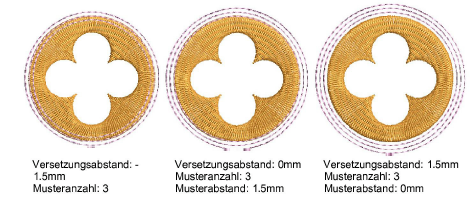
Anmerkung: Als Alternative zum oben beschriebenen Verfahren können Sie Ihre negativen Versetzungen als ein einziges Versetzungsmuster definieren. Notieren Sie, wie Sie die Abstände eingestellt haben.